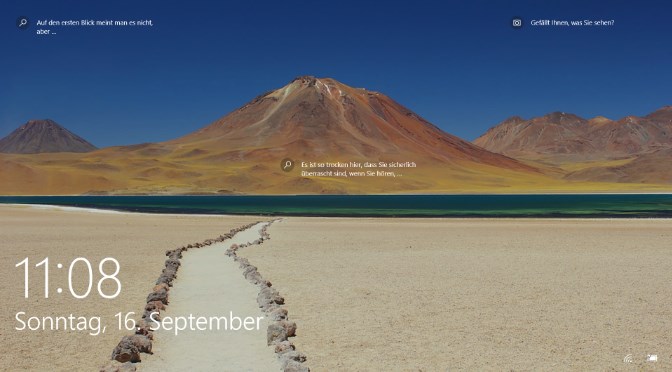Windows Blickpunkt zeigt keine neuen Bilder
Windows Blickpunkt ist eine in Windows 10 enthaltene Funktion, die Bing das automatische Herunterladen von Hintergrundbilder verwendet, damit hat man gelegentlich bei der Anmeldung ein neues Hintergrundbild beim Sperrbildschirm.
Der einzige Nachteil von Microsoft Windows Blickpunkt besteht darin, dass es manchmal nicht mehr funktioniert, oder man konnte feststellen, dass es auf demselben Bild stehen bleibt. Leider enthält Windows 10 keine Option zum Zurücksetzen dieser Funktion. Es ist jedoch möglich, die Windows Blickpunkt-Einstellungen mit dieser einfachen Problemumgehung zu beheben.
Windows Blickpunkt Hintergrundbilder erneuern
Dazu die Einstellungen öffnen, klicke auf -> Personalisierung und -> Sperrbildschirm, hier Hintergrund auf Bild umstellen.
Dann mit Rechtsklick auf Desktop -> Neu -> Textdokument und den folgenden Inhalt einfügen:
@ECHO OFF
IF EXIST "%LOCALAPPDATA%\Packages\Microsoft.Windows.ContentDeliveryManager_cw5n1h2txyewy\Settings\settings.dat" (
DEL /F /S /Q /A "%LOCALAPPDATA%\Packages\Microsoft.Windows.ContentDeliveryManager_cw5n1h2txyewy\LocalState\Assets"
DEL /F /S /Q /A "%LOCALAPPDATA%\Packages\Microsoft.Windows.ContentDeliveryManager_cw5n1h2txyewy\Settings"
) ELSE (
Echo The file settings.dat was not found.
)
PowerShell -ExecutionPolicy Unrestricted -Command "& {$manifest = (Get-AppxPackage *ContentDeliveryManager*).InstallLocation + '\AppxManifest.xml' ; Add-AppxPackage -DisableDevelopmentMode -Register $manifest}"Auf Datei -> Speichern unter, und als Dateiname Blickpunkt.bat Speichern.
Mit der Maus über der Datei Blickpunkt.bat ein Rechtsklick, es öffnet sich das Kontextmenü, hier als Administrator ausführen wählen.
Nun den Computer neu Starten. Danach wieder die Einstellungen öffnen und unter Personalisierung -> Sperrbildschirm auf Windows-Blickpunkt umstellen.
Sobald diese Schritte ausgeführt sind, kann man den Computer über die Tasten Win+L sperren, jetzt sollte der Sperrbildschirm neue Bing-Bilder anzeigen.
Damit Windows-Blickpunkt funktioniert, muss die Einstellung – Datenschutz – Hintergrund-Apps aktiviert sein.
Bing Hintergrundbilder behalten
Möchte man weiterhin die von Bing heruntergeladenen Hintergrundbilder behalten und als Desktop Hintergrund verwenden, kann man die Bilder in einen Ordner kopieren, dazu öffnet man Ausführen mit drücken der Taste Win+R und fügt folgende Zeile ein, mit klick auf OK ist man im Ordner Assets:
%USERPROFILE%\AppData\Local\Packages\Microsoft.Windows.ContentDeliveryManager_cw5n1h2txyewy\LocalState\AssetsDen Inhalt in ein zuvor erstellten Ordner kopieren, beispielsweise unter:
%USERPROFILE%\Pictures\HintergrundbilderDie von Bing heruntergeladenen Dateien haben kryptische Namen und bestehen aus Zahlen und Buchstaben (Hexadezimal), diese Dateien werden umbenannt, in dem wir eine Eingabeaufforderung öffnen durch drücken der Taste Win+R und cmd eingeben und mit OK bestätigen, dann im Ordner mit den kopierten Dateien folgenden Befehl ausführen:
ren *.* *.jpgJetzt haben die Dateien .jpg als Endung, und können somit in der Windows-Explorer vorschau betrachtet werden, unter Einstellungen -> Personalisierung -> Hintergrund lassen sich nun diese Bilder aus dem Ordner Hintergrundbilder wählen, oder als Diashow automatisch anzeigen lassen.
Eine weitere Anleitung gibt es hier unter dem Titel „Windows 10 Hintegrundbilder“, mit einem Script zur extraktion der Bing Bilder.